路由器设置网关如何操作
互联网已成为我们日常生活中不可或缺的一部分。路由器作为连接家庭或办公室内部网络与外部网络的桥梁,其设置的正确与否直接影响到网络的稳定性和效率。本文将详细介绍路由器设置网关的操作步骤,并在不同场景下提供实用技巧,确保您能轻松完成路由器网关的设置。
1.了解网关及其设置的重要性
在开始设置路由器之前,首先需要明确什么是网关以及为何设置它这么重要。网关是指网络中用于数据交换的设备或节点。基本上,路由器可以看作是一个网关,它连接多个网络,例如将您的家庭局域网连接至互联网。
路由器的核心功能之一是担任网关角色,决定数据包的路由路径。正确的网关设置确保数据可以从您的网络设备传入传出,达到预期的目的地。
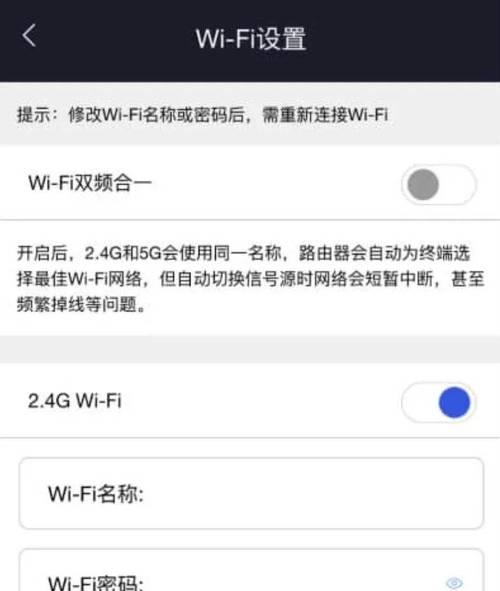
2.准备工作:了解您的网络需求与硬件设备
在开始配置之前,需要了解您的网络需求和所拥有的硬件设备。确认是否需要对现有的路由器设置进行更改,并确保您有访问路由器管理界面的权限。通常,路由器的管理界面地址为192.168.0.1或192.168.1.1,具体地址可以在路由器的说明书中找到,或询问网络服务提供商。
确认路由器的型号和品牌,因为不同品牌和型号的路由器可能会有不同的设置方法和界面。

3.设置网关的基本步骤
3.1连接路由器和设备
确保路由器正确连接至电源,并用网线将路由器与您的计算机或笔记本电脑连接。如果外置天线的路由器,确保天线已经安装好。
3.2登录路由器管理界面
打开网络浏览器,在地址栏输入路由器管理界面的地址,回车后输入用户名和密码登录。默认的用户名和密码通常可以在路由器底部的标签中找到,或者在说明书中有说明。如果已经更改过,就需要使用您自己的登录信息。
3.3查找网关设置选项
登录后,根据路由器的不同,找到“网络设置”、“高级设置”或“WAN设置”等相关的菜单选项。该部分通常位于界面的主菜单下。
3.4输入网关信息
在网关设置界面中,您需要设置或修改网关的相关信息。这通常包括:
IP地址(如192.168.1.1)
子网掩码(如255.255.255.0)
默认网关(可能与IP地址相同,或在路由器的说明书中有特别指示)
DNS服务器地址(可以从互联网服务提供商那里获取)
请根据您的网络环境正确填写以上选项。如果不确定,可以联系您的互联网服务提供商获取正确的网关信息。
3.5保存并重启路由器
完成上述设置后,找到保存或应用设置的按钮,点击保存您的更改。之后,路由器可能需要重启,以确保新的设置生效。
3.6测试网关设置
重启后,您可以通过访问一个网页来测试网关设置是否正确。如果能够成功访问互联网,则说明网关设置已经成功。
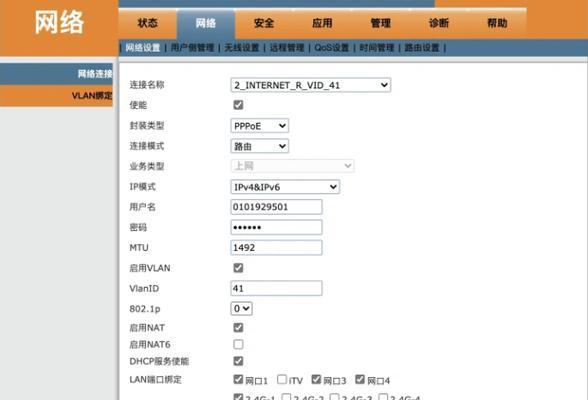
4.遇到问题如何解决
即使按照上述步骤操作,有时您仍可能遇到问题。以下是几个常见的问题和解决方法:
4.1无法登录路由器管理界面
确认网线连接正常。
检查路由器指示灯,确认路由器工作正常。
尝试重启路由器。
如果以上都正常,检查是否输入了正确的IP地址和登录凭据。
4.2设置网关后无法连接互联网
确认您输入的IP地址、子网掩码、默认网关和DNS服务器地址是否正确。
尝试暂时将路由器恢复到出厂设置后重新进行设置。
联系您的互联网服务提供商,以排除他们可能提供的网关设置有误的情况。
5.额外提示:网络安全与优化
定期更新您的路由器固件,以获得最新的安全特性和性能改进。
使用复杂的密码保护路由器的管理界面,避免使用默认密码。
确保您的无线网络也进行了安全设置,例如设置了WPA2加密。
关闭不必要的服务和端口,以减少安全漏洞。
6.结语
通过本文的详细操作指南,您应该能够顺利完成路由器网关的设置。确保您的网络设置正确,不但可以提升网络的速度和效率,还可以增强网络安全。如果您在设置过程中遇到任何问题,不妨参考上文提供的故障排除建议,或咨询您的网络服务提供商。通过不断学习和实践,您将能够更熟练地掌握路由器及其他网络设备的配置。
版权声明:本文内容由互联网用户自发贡献,该文观点仅代表作者本人。本站仅提供信息存储空间服务,不拥有所有权,不承担相关法律责任。如发现本站有涉嫌抄袭侵权/违法违规的内容, 请发送邮件至 3561739510@qq.com 举报,一经查实,本站将立刻删除。
- 站长推荐
-
-

充电器发热的原因及预防措施(揭开充电器发热的神秘面纱)
-

地暖安装的重要注意事项(确保地暖系统安全运行的关键)
-

电饭煲内胆损坏的原因及解决方法(了解内胆损坏的根本原因)
-

厨房净水器滤芯的安装方法(轻松学会安装厨房净水器滤芯)
-

Mac内存使用情况详解(教你如何查看和优化内存利用率)
-

如何正确对焦设置XGIMI投影仪(简单操作实现高质量画面)
-

电饭煲内米饭坏了怎么办(解决米饭发酸变质的简单方法)
-

手机处理器天梯排行榜(2019年手机处理器性能测试大揭秘)
-

Switch国行能玩日版卡带吗(探讨Switch国行是否兼容日版卡带以及解决方案)
-

电饭煲自动放水不停的故障原因与解决办法(探索电饭煲自动放水问题的根源及解决方案)
-
- 热门tag
- 标签列表
- 友情链接




















